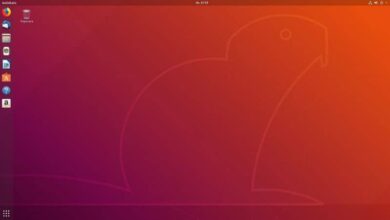Comment masquer des fichiers et des dossiers dans Ubuntu Linux avec des commandes?
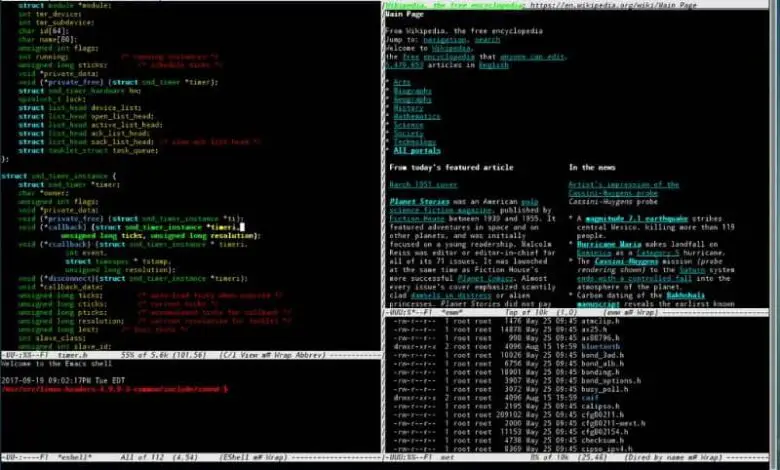
Si vous avez un fichier que vous souhaitez cacher aux autres utilisateurs, nous vous recommandons de lire le guide suivant où nous vous apprendrons comment masquer des fichiers et des dossiers dans Ubuntu Linux avec des commandes?
Sans aucun doute, cacher des fichiers et des dossiers dans Ubuntu est l’une des méthodes les plus efficaces pour protéger vos informations . Il s’agit d’une procédure très simple que vous pouvez effectuer de différentes manières, comme vous pouvez le voir ci-dessous.
Qu’est-ce qu’un fichier caché?
Les fichiers cachés sont des fichiers normaux qui, en raison d’une intervention de l’utilisateur ou du système, ont des attributs qui les rendent invisibles à l’œil nu. Cette pratique est utilisée par le système pour protéger les fichiers importants et essentiels pour le système d’exploitation , mais elle peut également être utile pour les utilisateurs.
Si vous souhaitez protéger vos informations, vous pouvez masquer les fichiers. Pour cette raison, vous devez savoir quel est le processus pour masquer des fichiers et des dossiers dans Ubuntu Linux. La vérité est que la procédure est assez simple et indéniablement très utile, nous vous recommandons donc de lire le guide suivant que nous avons préparé pour vous.
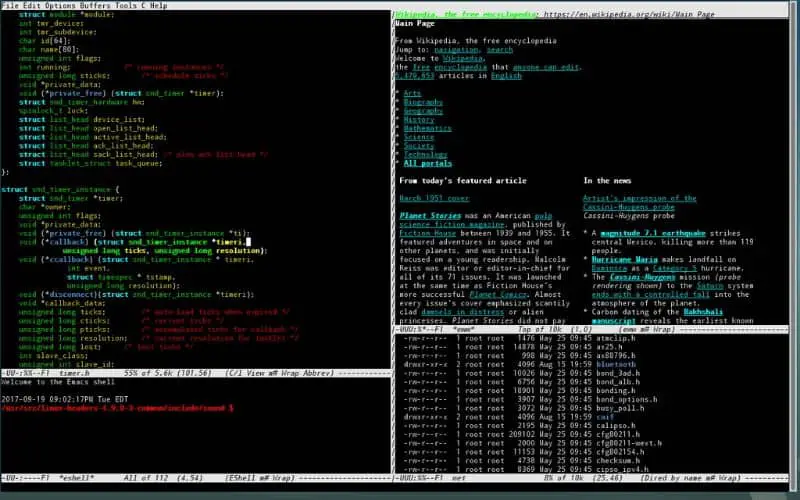
Comment masquer des fichiers et des dossiers dans Ubuntu Linux avec des commandes?
Il existe plusieurs façons de masquer des fichiers avec Ubuntu, chacune d’entre elles a ses avantages et ses inconvénients, mais nous laissons cela à votre discrétion. Pour cette raison, il est conseillé d’ apprendre les commandes Linux de base qui vous seront très utiles. Sans plus tarder, lisez les guides suivants pour savoir comment masquer des fichiers et des dossiers dans Ubuntu Linux:
Masquer les fichiers et les dossiers dans Ubuntu Linux à l’aide d’un point
Pour ceux d’entre vous qui sont nouveaux sur la plate – forme Linux , l’idée de masquer des fichiers en utilisant uniquement un point peut sembler exagérée. Dans tous les cas, cela peut effectivement être fait, il est possible de masquer des fichiers en utilisant uniquement un point, mais comment est-ce fait?
Pour masquer des fichiers en utilisant un point , il suffit de renommer le document et de mettre un point au début. En faisant cela, le système d’exploitation vous dira que le fichier doit être caché, c’est pourquoi le fichier sera invisible lorsque vous changez de nom.
Cette procédure peut être effectuée via votre navigateur préféré et également en utilisant le terminal. Dans le cas de l’utilisation du terminal, il suffit d’utiliser la commande «mv», par exemple: «mv arandano.jpg .arandano.jpg». Vous pouvez également rechercher vos fichiers dans Ubuntu à l’aide de commandes pour y accéder rapidement.
Il est à noter que cette méthode peut également être utilisée pour masquer des dossiers dans Ubuntu, auquel cas la procédure est la même, il vous suffit de changer le nom du dossier en ajoutant un «.» Au début du nom. Après avoir effectué cette modification, le système comprendra que ce fichier doit être masqué et y sera effectivement transféré.
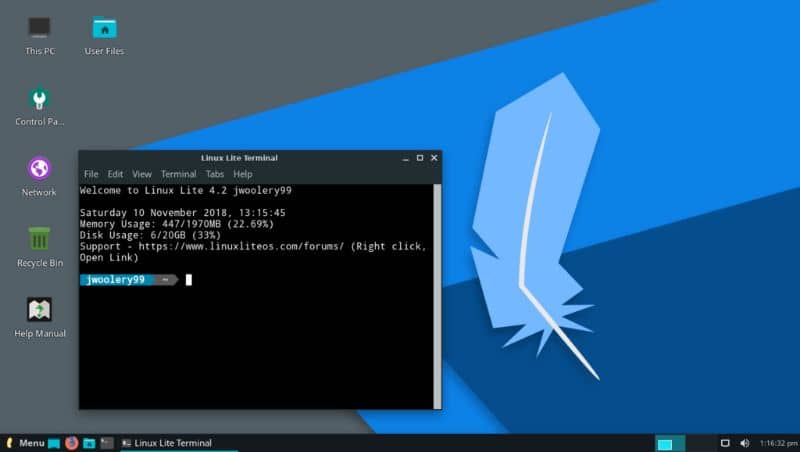
Utilisez la commande .Hidden pour masquer les fichiers et les dossiers dans Ubuntu
Une autre option que nous avons est d’utiliser les fichiers dits .hidden , un petit fichier que nous allons créer et avec lequel nous indiquerons au système d’exploitation que les fichiers fournis dans ladite liste doivent rester cachés.
Pour effectuer cette procédure, tout ce que vous avez à faire est de créer un fichier .hidden, il est très important que vous créiez le fichier tel quel, avec le nom fourni ci-dessus, car Linux détectera ledit document, l’examinera et établira plus tard que son contenu dicte quels fichiers ils seront cachés dans le dossier.
Ouvrez le fichier .hidden à l’aide d’un gestionnaire de documents ou de texte et dans ce document, tout ce que vous avez à faire est d’inclure le nom de tous les fichiers que vous souhaitez masquer . Il est très important que vous mettiez un fichier par ligne et que chacun des fichiers ait également l’extension.
Lors de l’exécution de la procédure précédente, la prochaine chose à faire est d’ enregistrer les modifications . Après cela, la mise à jour et les fichiers que vous avez inclus dans la liste à masquer ne devraient plus apparaître. Cela représente l’une des méthodes les plus fonctionnelles et les plus simples pour masquer des fichiers dans Ubuntu. Plus tard, vous pouvez choisir d’ afficher les fichiers cachés du terminal si vous le souhaitez.